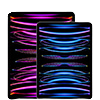Hỏi đáp & Hướng dẫn, Tin công nghệ
Bật mí cách sử dụng Apple Pay trên iPhone để thanh toán tiện lợi
Bạn đã biết cách sử dụng Apple Pay? Đọc để biết cách bạn có thể giảm thời gian và nạp tiền nhanh hơn trên Apple Pay trong bài viết sau đây của 2T-Mobile.
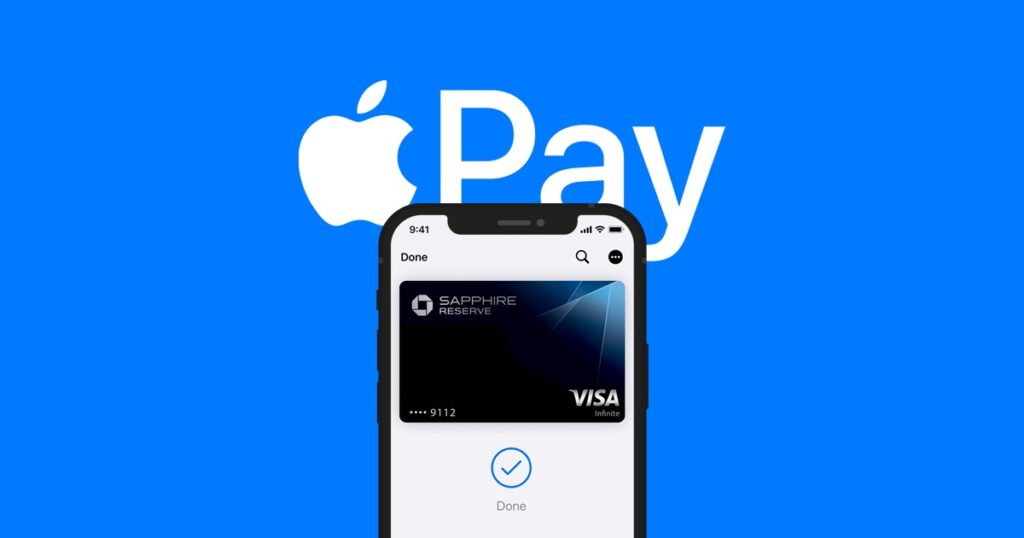
Apple Pay là gì? Apple Pay sử dụng ở Việt Nam được không?
Với các iFans thì Apple Pay đã không còn là cái tên xa lạ. Đây là dịch vụ thanh toán không dây và ví điện tử đã được ‘’trình làng’’ vào cuối năm 2014. Sử dụng Apple Pay giúp người dùng có thể thoải mái thanh toán hóa đơn mà không sợ bị lộ thông tin thẻ ngân hàng hay thông tin cá nhân nhờ khả năng bảo mật cao. Dự đoán đến năm 2025, Apple Pay sẽ chạm mốc 100% tổng số giao dịch trên toàn cầu.
Apple Pay có một số đặc điểm nổi bật như:
- Thanh toán tiện lợi với Suica chỉ bằng một cái chạm bằng iPhone hay Apple Watch
- Có khả năng tích lũy điểm thẻ tín dụng
- Được bảo mật tuyệt đối
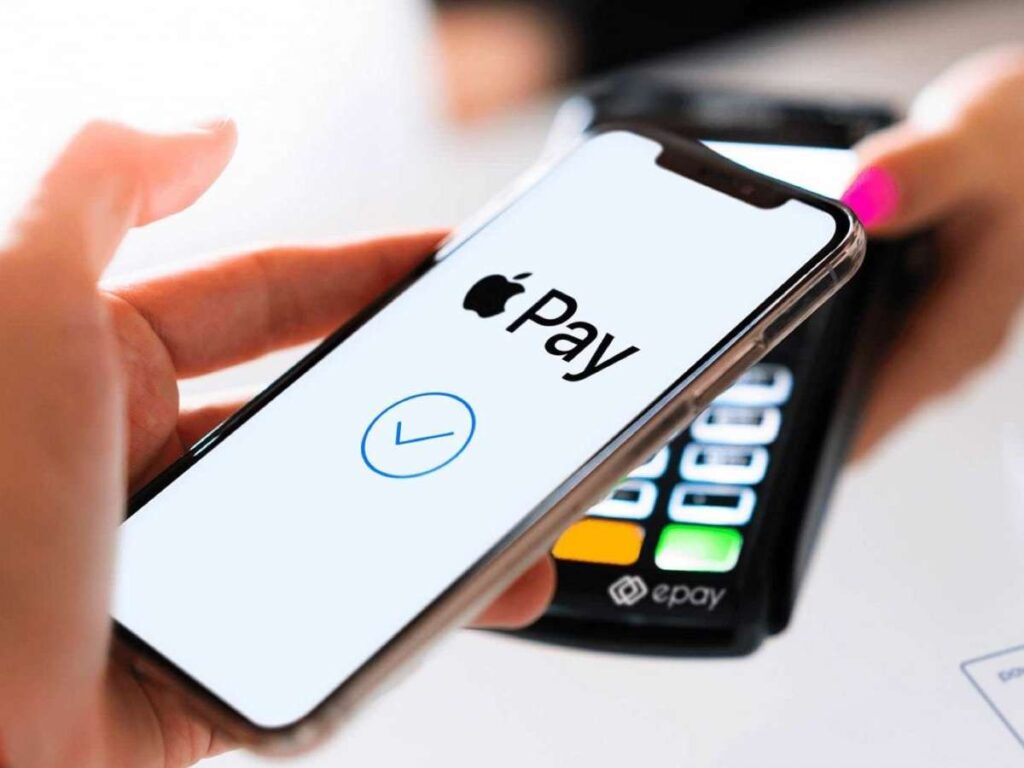
Tuy nhiên, điều đáng tiếc cho các iFans Việt là hiện tại Apple Pay chưa có chính sách hỗ trợ tại Việt Nam. Apple Pay chủ yếu hỗ trợ các quốc gia châu Âu và bắc Mỹ và một số quốc gia ở châu Á như Trung Quốc, Hong Kong, Singapore và Nhật Bản.
Cách thiết lập và sử dụng Apple Pay trên iPhone để thanh toán tiện lợi
👉 Bước 1: Đầu tiên, bạn tiến hành mở ứng dụng Wallet trên iPhone, sau đó nhấn chọn nút (+) phía trên bên phải màn hình.
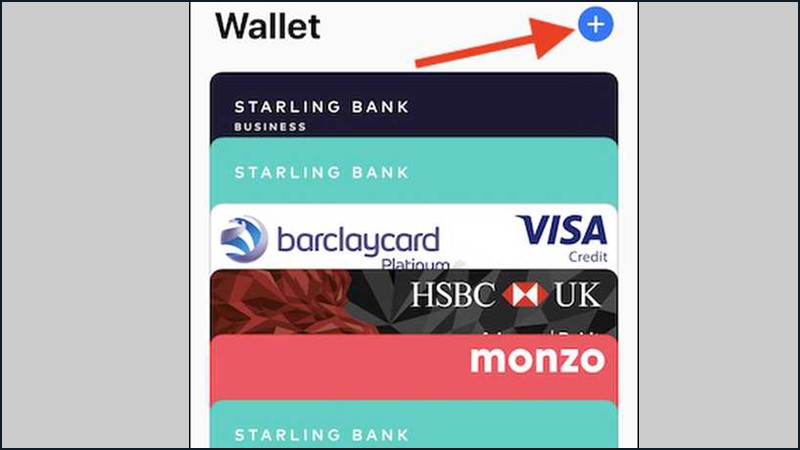
👉 Bước 2: Tiếp theo, bạn nhấn chọn vào Continue. Bên cạnh đó, bạn có thể quét thẻ bằng cách thêm thẻ vào mục Add Card và cho phép truy cập camera iPhone hoặc điền thông tin thẻ thủ công bằng cách nhấn Enter Card Details Manually.
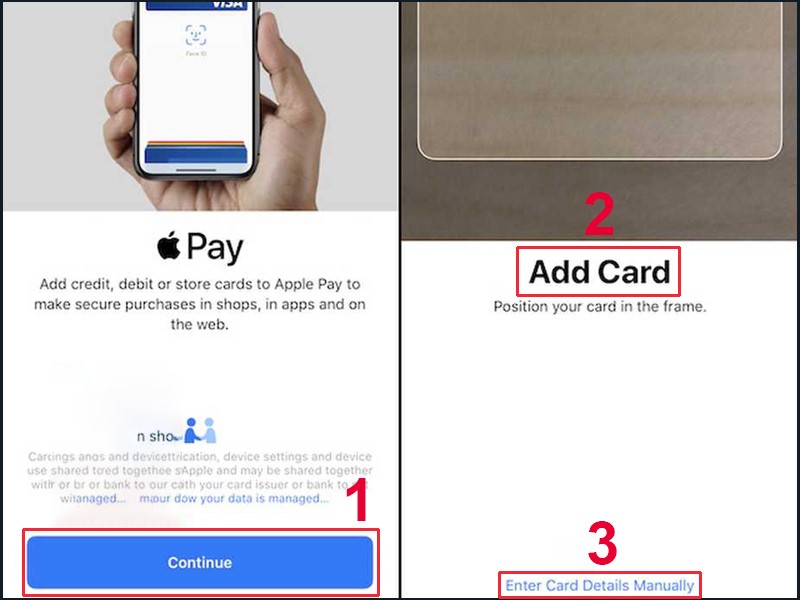
👉 Bước 3: Lúc này, bạn cần đợi một vài giây để ứng dụng xác nhận thông tin và xem xét bạn đủ điều kiện để thêm thẻ vào Apple Pay hay không. Nếu ứng dụng yêu cầu bạn thêm thông tin để giúp ích cho quá trình xác nhận thì hãy điền đầy đủ các thông tin đó nhé!
👉 Bước 4: Sau khi xác nhận thẻ thành công, bạn nhấn Next và như vậy là đã có thể sử dụng Apple Pay để thanh toán trên iPhone rồi đấy!
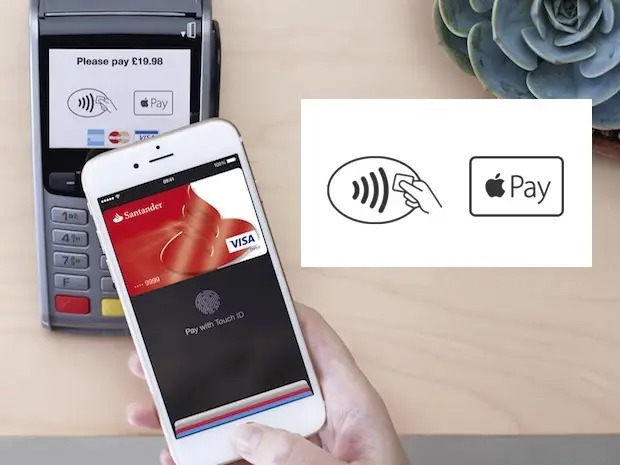
Cách đăng ký và cách sử dụng Apple Pay tại Việt Nam qua ứng dụng Wise
Hiện tại thì Apple Pay vẫn chưa hỗ trợ thanh toán trực tiếp tại Việt Nam, tuy nhiên 2T-Mobile sẽ mách bạn cách sử dụng Apple Pay thông qua cổng thanh toán trung gian Wise nhưng vẫn đảm bảo tính bảo mật cao.
Cách đăng ký tài khoản Wise
- Bước 1: Bạn truy cập vào trang web wise.com để tải ứng dụng Wise về máy tính.
- Bước 2: Sau khi tải xong, bạn tiến hành mở ứng dụng lên rồi nhấn mục Register để bắt đầu đăng ký tài khoản.
- Bước 3: Bạn tiến hành nhập địa chỉ Email, nhấn chọn Personal Account. Tiếp tục chọn quốc gia Australia, chọn state là Victoria. Sau đó nhập số điện thoại Việt Nam vào và đợi nhận mã xác thực.
- Bước 4: Nhập mã xác thực và tiếp tục tới bước tạo mật khẩu. Sau đó nhấn chọn Send money abroad, chọn Continue, và chọn tiếp Myself và cuối cùng là chọn Outside Europe. Lúc này, bạn cần điền đầy đủ thông tin và nên nhớ country là Australia, State là Victoria, Postcode là 3000 nhé!
- Bước 5: Tiếp theo, bạn chọn mục Pension payment rồi ấn Continue. Tiếp tục nhấn chọn Continue một lần nữa.
- Bước 6: Ở bước này, bạn chọn Quốc gia Việt Nam, sau đó chọn giấy 1 trong 3: Bằng lái xe, hộ chiếu hoặc căn cước công dân để tải lên 2 mặt rồi nhấn Continue là hoàn tất quá trình đăng ký tài khoản.
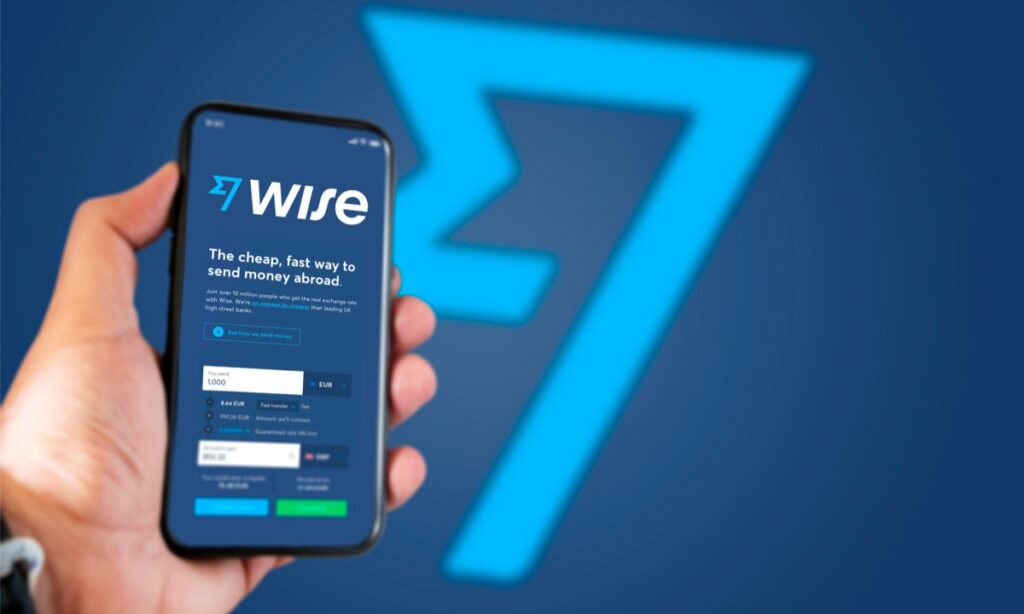
Order thẻ ngân hàng tích hợp trên Apple Pay
- Bước 1: Đầu tiên bạn chọn Account, sau đó nhấn vào mục Order your card và chọn Continue.
- Bước 2: Tiếp theo, bạn tiến hành điền đầy đủ thông tin địa chỉ giao thẻ của bạn tại Việt Nam và chọn phương thức giao hàng miễn phí.
- Bước 3: Tiếp tục chọn tên hiển thị trên thẻ và nhấn Continue. Sau đó, thiết lập và xác nhận mã Pin của thẻ.
- Bước 4: Ở bước này, bạn tùy chọn hình thức thanh toán phí mở thẻ. Bạn có thể chọn credit card hoặc debit tuỳ ý. Sau đó, nhập thông tin thanh toán và đợi duyệt thể. Quá trình này có thể mất khoảng 5 phút nên bạn kiên trì đợi nhé!
- Bước 6: Tiếp theo, bạn vào mục Cài đặt, chọn Cài đặt chung, chọn Ngôn ngữ và vùng, chọn Hoa Kỳ. Sau khi thẻ được duyệt thì vào mục Account, chọn Add to Apple Wallet. Nhấn chọn Continue cho đến khi màn hình hiển thị: ”Your card is ready to use with Apple Pay“ là bạn đã hoàn tất quá trình.

FAQ về các tính năng và cách sử dụng Apple Pay
Tính đến ngày 20 tháng 5 năm 2024, Apple Pay hỗ trợ 6 ngân hàng tại Việt Nam bao gồm: Vietcombank, Techcombank, MB Bank, VPBank, Sacombank, ACB
Apple Pay là một phương thức thanh toán an toàn và tiện lợi. Tuy nhiên, giống như bất kỳ phương thức thanh toán nào khác, bạn cũng nên thực hiện các biện pháp phòng ngừa để bảo vệ bản thân
Chắc chắn rồi, bạn có thể sử dụng Apple Pay trên Apple Watch để thanh toán nhanh chóng và tiện lợi.
Không, Apple Pay hoàn toàn miễn phí cho người dùng. Bạn không phải trả bất kỳ khoản phí nào khi sử dụng Apple Pay để thanh toán tại cửa hàng, ứng dụng hoặc trang web.

2T-Mobile vừa bật mí cách sử dụng Apple Pay trên iPhone để thanh toán tiện lợi. Hy vọng bài viết này sẽ hữu ích với các bạn!